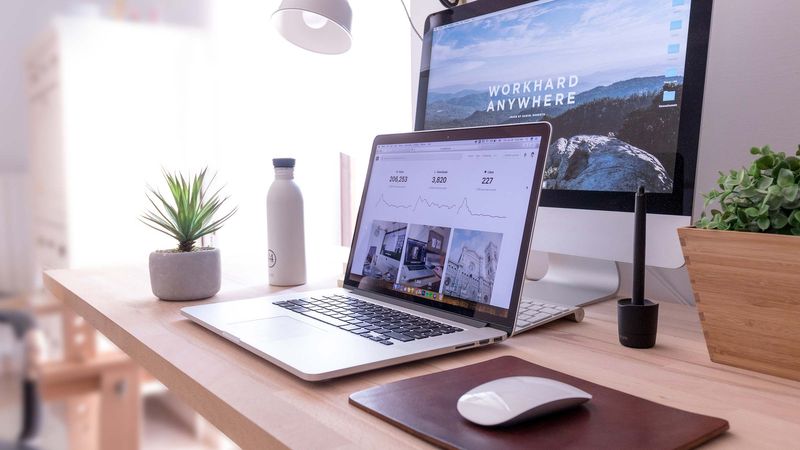Nếu bạn tìm tới bài này, có lẽ máy của bạn đang bị dính Profile MDM (Mobile Device Management). Biểu hiện là ở góc phải phía trên màn hình liên tục xuất hiện thông báo: “Device Enrollment ” khá khó chịu, hoặc trong quá trình cài lại máy xuất hiện màn hình như sau, vậy giải pháp cho việc xóa thoát ẩn thông báo MDM trên Mac [M1 vs Intel] là cái bạn cần lúc này.

Làm thế nào để kiểm tra máy có MDM?
- Kiểm tra nhanh: bạn có thể gõ lệnh này: profiles status -type enrollment trong Terminal, nếu một trong hai kết quả mà YES là dính có MDM rồi, còn No/No là tương đối tốt thôi. Để cẩn thận vẫn phải reset máy (kiểm tra chậm)

- Kiểm tra chậm: Reset lại máy online, hay nhất là tại Internet Cafe, hoặc tại nhà bạn (để hạn chế bị can thiệp IP DNS thôi). Tại lần đăng nhập Internet đầu tiên, Macbook sẽ nối đến server của Apple để xác nhận tình trạng máy. Đây là cơ hội để máy của bạn được verify bởi chính Apple. Vì thế xác suất chính xác tiệm cận 100%
Lưu ý: với một số đời máy đã được bypass bằng cách sửa serial thì hai phương án trên không áp dụng được, nhưng lúc đó serial vỏ máy và serial trong phần mềm sẽ lệch nhau
Chuẩn bị:
– Khuyến khích cài lại mới hoàn toàn máy, trong quá trình cài tuyệt đối không kết nối Internet, nếu máy có lưu sẵn Wifi thì dùng tuyệt chiêu tắt nguồn Modem, túm lại là dùng đủ mọi cách để máy không thể kết nối Internet. Nếu máy đang sử dụng bình thường. Thực ra nếu máy đang sử dụng bình thường, lâu lâu hiện popup thông báo như hình thì tool vẫn có thể xử lý được, nhưng có thể không triệt để.
– Tắt SIP theo hướng dẫn ở đây: Hướng dẫn tắt SIP
Sau đó làm theo 1 trong các cách sau:
Cách 1 [Cách mới nhất và có vẻ xịn nhất]: Dùng tool của Check8
Tải tool MDM Bypass và cài là xong.
Tận hưởng tất cả các chức năng và tính năng của máy tính sau khi xóa Mac MDM Enrollment profile. Bạn sẽ thoát khỏi tất cả các hạn chế trong vòng vài phút bằng cách thực hiện một cú nhấp chuột để loại bỏ kiểm soát giám sát của công ty. Bạn không cần khóa mobile device management key để thực hiện! Các máy tính này tương thích với công cụ CheckM8 đáng tin cậy:
- MacBook Air and Pro (with Apple M1 & T2 processor);
- iMac, Mac Mini, Mac Pro (with Apple M1 & T2 chip).
- Lưu ý: Cần tắt Find My Mac trước khi chạy Tool, cách này xóa hoàn toàn Profile MDM
Cách 2: Dùng Autotool MDM
Tool này chức năng chính là chặn kết nối tới server MDM của Apple => ko install được profile và không hiện popup thông báo nữa.
- Tải Tool tại đây: AutoTools_MAC [Tool do bạn Huỳnh Gia Bảo cung cấp]
- Chạy file autotool_mac.command > chọn số 6> nhập mật khẩu
- Vậy là xong, thông báo sẽ không hiện lại nữa.

Nếu cả 2 cách không được thì dùng cách 3 dưới đây
- Đặt tên phân vùng macOS thành Macintosh HD (Để khỏi phải sửa lệnh trong Terminal, sau khi làm xong bạn có thể sửa lại thành gì tuỳ ý)
- Tắt hẳn máy, đè
Command +R lúc khởi động để vào RecoveryOS - Kết nối internet (Wifi hay dây gì cũng được, miễn có Internet)
- Vào Utilities > Terminal
- Gõ lần lượt các lệnh sau:

curl -L https://raw.githubusercontent.com/teppi210/MDM/main/maclife.sh -Ochmod 775 maclife.sh./maclife.shsudo sh -c 'echo "0.0.0.0 iprofiles.apple.com" >> /etc/hosts'Lưu ý: Lệnh cuối mục đích thêm dòng 0.0.0.0 iprofiles.apple.com vào file hosts, ae có thể chạy sau khi vào macOS cũng được
Sau đó khởi động lại máy xem thông báo Device Enrollment còn xuất hiện không?
Chú ý: Mỗi lần cài lại máy hoặc Update (ví dụ từ Big Sur 11.0.1 lên 11.1) đều phải làm lại thao tác này